10 maneiras de corrigir o prompt 2FA do Google que não está funcionando no iPhone
Miscelânea / / June 08, 2023
Embora as senhas protejam nossas contas, elas não são totalmente infalíveis. É exatamente por isso que precisamos outra camada de autenticação. Vários hacks e vazamentos de dados levaram o Google a iniciar sua autenticação de dois fatores. No entanto, os usuários ultimamente têm reclamado que o prompt 2FA do Google não está funcionando.
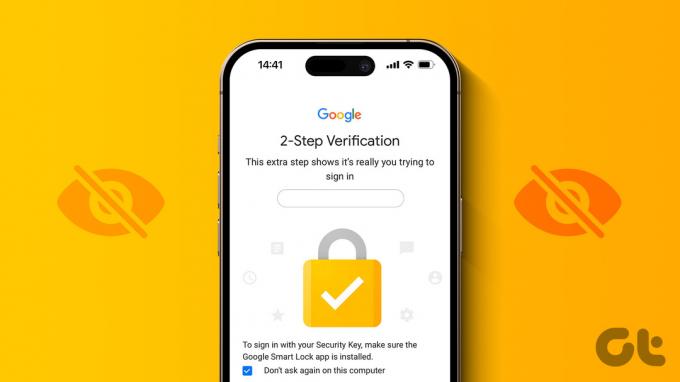
Considerando o valor de segurança da verificação em duas etapas, é importante garantir que ela funcione perfeitamente. Se você está frustrado com o sistema de verificação do Google, esperamos que este guia o ajude a corrigir problemas com o 2FA.
Como a maioria dos problemas relatados pelos usuários ocorre em iPhones, este guia atende principalmente a usuários com dispositivos iOS. Mas você pode seguir as soluções até mesmo no seu dispositivo Android.
O que é o prompt 2FA do Google
A autenticação de dois fatores ou 2FA é uma medida de segurança. Como o próprio nome sugere, exige que o titular da conta do Gmail prove sua identidade duas vezes - por meio de uma senha e, em seguida, de um prompt de segurança. Existem várias maneiras de garantir uma camada de segurança em suas contas por meio do 2FA. Embora existam vários aplicativos 2FA de terceiros, o Google possui seu serviço de verificação em duas etapas integrado.

Mas, assim como O Google Authenticator não funciona no iPhone às vezes, o prompt de autenticação de dois fatores do gigante das buscas também é conhecido por falhar no iOS.
Corrigir o prompt de autenticação de dois fatores do Google não exibido
Vamos direto às correções e ajudá-lo a superar o problema. Começaremos com o modo Avião seguido de outras nove correções. Vamos começar.
1. Alternar modo avião
Às vezes, o problema de não exibição do prompt 2FA do Google pode surgir quando o iPhone não consegue captar os sinais corretamente. Portanto, como medida principal, sugerimos que você ative temporariamente o modo avião no seu iPhone.
Passo 1: Abra o Centro de Controle deslizando a partir do canto superior direito em iPhones sem um botão home. Se o seu iPhone tiver um botão home, deslize de baixo para cima na tela.
Passo 2: Toque no botão Modo Avião para ativá-lo. Aguarde alguns segundos e toque nele novamente para desativá-lo.

Isso impediria que os sinais de rádio chegassem ao seu iPhone por um curto período. Depois de um tempo, desligue o modo avião no seu iPhone. Isso ajudará seu telefone a iniciar uma conexão de rede confiável.
2. Verifique a sua conexão com a internet
A instabilidade do Wi-Fi pode ser uma causa se você não estiver recebendo uma solicitação de login no seu iPhone. Então, faça um rápido teste de velocidade para verifique a velocidade da sua internet. Se a largura de banda do seu Wi-Fi for baixa, conecte-se a uma rede confiável.

No entanto, se isso não resolver o problema de não exibição do prompt 2FA, confira a próxima correção.
3. Conecte-se à mesma rede Wi-Fi em ambos os dispositivos
Digamos que você esteja tentando fazer login em sua conta do Google em seu MacBook ou iPad. E você está esperando o prompt aparecer no aplicativo do YouTube do seu iPhone. Se o prompt não aparecer mesmo depois de um tempo, essa correção pode ajudá-lo.

Em situações como essa, recomendamos que você se conecte à mesma rede em ambos os dispositivos, ou seja, seu computador e telefone. Isso aumenta o fator de confiança do Google de que ambos os dispositivos pertencem à mesma família. Portanto, conecte-se ao mesmo Wi-Fi em ambos os dispositivos quando não estiver recebendo a solicitação de login.
4. Verifique se você está logado na mesma conta do Google
Às vezes, você pode estar tentando fazer login em uma conta diferente em seu computador enquanto a mesma conta pode não estar conectada em seu telefone. Embora esta seja uma correção básica, recomendamos que você verifique se a conta na qual você está tentando fazer login e a conta conectada no seu iPhone são as mesmas.
5. Tente usar o modo de navegação anônima em seu computador
Tentando entrar via modo incógnito registra como login de um novo dispositivo. Dessa forma, os servidores do Google serão forçados a enviar uma solicitação em seu telefone novamente.

Depois de receber a solicitação, você pode confiar no dispositivo. Agora, tente fazer login por meio do navegador em seu computador e você poderá fazer login sem o prompt 2FA, pois já aprovou o prompt uma vez e confiou no dispositivo.
6. Insira um cartão SIM em seu smartphone
Um cartão SIM ajuda o Google a determinar que um dispositivo no qual ele está inserido pertence a você. Por exemplo, o prompt do Google em seu computador indicará o nome do dispositivo no qual você deve verificar sua identidade.

Se o SIM com o número de telefone vinculado à sua conta do Google for inserido em um telefone, ele permitirá que o Google determine que o telefone pertence a você. Como resultado, o prompt 2FA será exibido nesse dispositivo específico.
7. Tente outro método de verificação
O Google fornece uma série de verificações. Se o prompt de segurança não estiver aparecendo, tente as outras verificações. Por exemplo, tente fazer login por meio de um número de celular registrado ou por meio do aplicativo Google Authenticator.
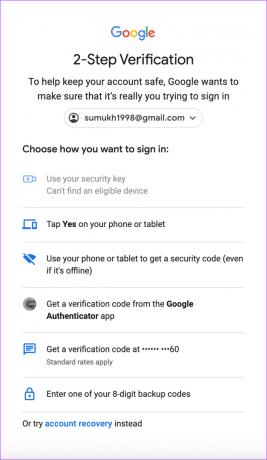
No entanto, se você não conseguir usar nenhuma opção de verificação alternativa, verifique nossa próxima solução para resolver o problema com o prompt de segurança do Google que não está funcionando.
8. Instale os aplicativos do Gmail e do YouTube no seu iPhone
Geralmente, o Google envia solicitações de login por meio do Gmail ou do aplicativo do YouTube. Portanto, se esses dois aplicativos não encontrarem um lugar no seu iPhone, baixe-os. Se eles já foram baixados, verifique se os aplicativos estão atualizados.
Baixe o YouTube no iPhone
Baixar Gmail no iPhone
Caso contrário, atualize-os e veja se o prompt de autenticação de dois fatores do Google que não aparece é resolvido.
9. Ativar atualização de aplicativos em segundo plano no iPhone
A opção de atualização do aplicativo em segundo plano no seu iPhone permite que seu telefone execute funções em segundo plano para as quais você teria que manter o aplicativo aberto. Portanto, se você está enfrentando o problema de não receber uma solicitação de login para sua conta do Google, recomendamos que você ative a opção de atualização em segundo plano do aplicativo do YouTube.
Veja como ativar a atualização do aplicativo em segundo plano no seu iPhone.
Passo 1: Abra o aplicativo Configurações no seu iPhone. Role para baixo até a parte inferior para encontrar a seção do YouTube. Toque nele.
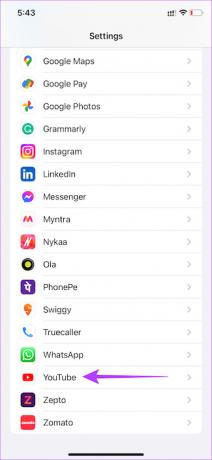
Passo 2: Ative a opção 'Atualização do aplicativo em segundo plano'.

Isso deve ajudá-lo a corrigir o 2FA que não aparece no seu aplicativo do YouTube. Observe que o Google usa até mesmo o aplicativo Gmail para enviar solicitações de login. Portanto, se seu aplicativo Gmail estiver sendo usado para essa finalidade, repita as etapas mencionadas acima para o aplicativo Gmail.
10. Desativar modo de baixo consumo
O modo de baixo consumo de energia dificulta a atualização de aplicativos em segundo plano. Isso pode dificultar a exibição do código de segurança 2FA em seu aplicativo do YouTube. Portanto, recomendamos que você desligue um pouco o modo de baixo consumo de energia do seu iPhone. Veja como.
Passo 1: Abra o aplicativo Configurações no seu iPhone. Navegue até a seção Bateria.
Passo 2: Ative a alternância para 'Modo de baixo consumo'.

Perguntas frequentes sobre o prompt 2FA do Google que não está aparecendo
Sim, a autenticação de dois fatores é essencial. Ele adiciona uma camada adicional de segurança na proteção de sua conta do Google. Na verdade, o Google tornou obrigatório que todas as contas tenham 2FA.
Não. Você não pode ignorar o recurso de verificação em duas etapas. Você não poderá fazer login em sua conta se não verificar sua identidade usando qualquer uma das opções disponíveis.
O Google fornece vários tipos de verificações. Você pode usar uma chave de segurança, obter uma verificação em um número registrado, usar o aplicativo Google Authenticator ou até inserir um código de backup digital.
Não há mais problemas de login
A autenticação de dois fatores do Google é um recurso importante para proteger sua conta do Google. No entanto, sua conta será bloqueada se os prompts de 2FA do Google não estiverem funcionando. E isso certamente não é o ideal. Se você se encontrar nessa situação, as etapas acima devem ajudá-lo a resolver o problema.
Última atualização em 07 de junho de 2023
O artigo acima pode conter links de afiliados que ajudam a apoiar a Guiding Tech. No entanto, isso não afeta nossa integridade editorial. O conteúdo permanece imparcial e autêntico.

Escrito por
Sumukh tem simplificado a tecnologia para as massas e ajudado os consumidores a escolher os gadgets certos com suas análises e insights detalhados. Ele decidiu esconder seu diploma de bacharel em tecnologia no armário para seguir sua paixão pela escrita. Nos últimos 5 anos, ele contribuiu com guias, revisões e opiniões detalhadas para publicações notáveis como TechPP e XDA-Developers. Quando não está apertando os dedos em teclados mecânicos, Sumukh está ocupado convencendo as pessoas de que o VR Gaming é a próxima melhor coisa depois do pão fatiado.



